Pada umumnya, kalau kamu baru membuat akun Twitter maka akan di settings secara publik. Sehingga pengguna Twitter lainnya bisa melihat akun kamu, meskipun belum mengikutinya.
Bagi kamu yang suka menjaga privasi, Twitter menyediakan fitur kunci akun yang bisa dipakai. Hal ini bertujuan supaya akun kamu tidak bisa dilihat oleh pengguna lainnya, kecuali kalau pengguna tersebut mengikuti kamu.
Masalahnya di sini, mungkin kamu bingung untuk mengaktifkan fitur kunci akun, terutama kalau kamu masih baru di Twitter. Maka dari itu, aku ingin berbagi cara mengunci akun Twitter ke kamu. Silahkan langsung cek saja artikel berikut ini.
Fungsi Mengunci Akun Twitter dan Mengubahnya menjadi private
Sebelum aku menjelaskan cara mengunci akun Twitter, aku ingin sedikit sharing beberapa fungsi dan manfaat dari fitur tersebut. Karena kebetulan aku sudah memakai fitur kunci akun ini cukup lama.
Beberapa fungsi dan manfaat yang bisa kamu dapatkan, seperti:
- Data akun jadi lebih aman
- Membatasi followers, bisa konfirmasi orang yang dikenal saja
- Menghindari mention atau tag dari akun yang tidak dikenal
- Aktivitas akun tidak bisa dilihat oleh sembarang orang, hanya followers yang dikenal saja
Kurang lebih ini beberapa fungsi dan manfaat yang aku rasakan. Sehingga menurut aku, fitur ini sangat cocok untuk kamu yang kurang suka aktivitas sosial medianya terbuka atau di umbar secara publik.
Langkah-langkah mengunci akun Twitter di HP
Bagi kamu yang memakai aplikasi Twitter di HP, bisa mengaktifkan fitur kunci akun di menu pengaturan dan privasi. Nantinya akan ada beberapa menu yang harus kamu akses supaya fitur ini bisa aktif.
Supaya lebih jelas, bisa langsung cek saja langkah-langkahnya berikut ini:
1. Pertama silahkan buka aplikasi Twitter dan tap icon foto profil kamu.
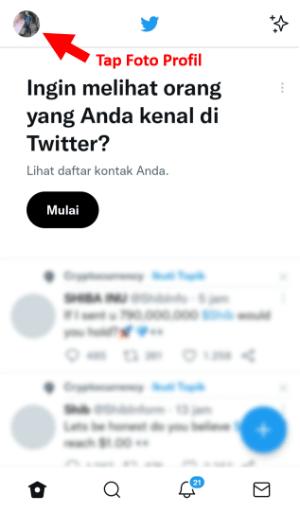
2. Lalu pilih menu Pengaturan dan Privasi.
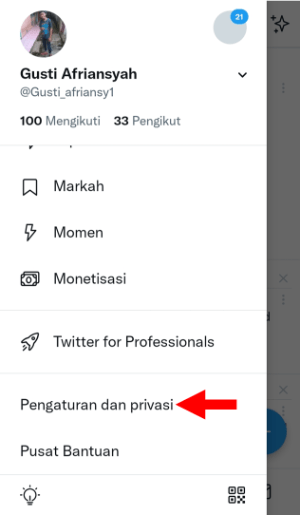
3. Kemudian ketuk Privasi dan Keamanan.
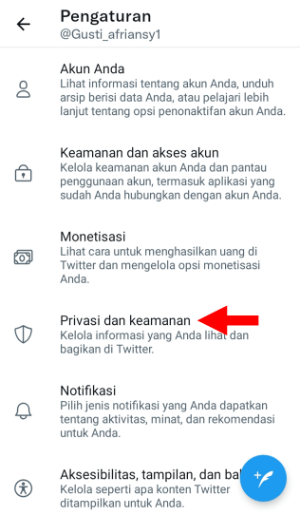
4. Kalau sudah, silahkan pilih Audiens dan Penandaan.

5. Aktifkan opsi Lindungi Tweet Anda.
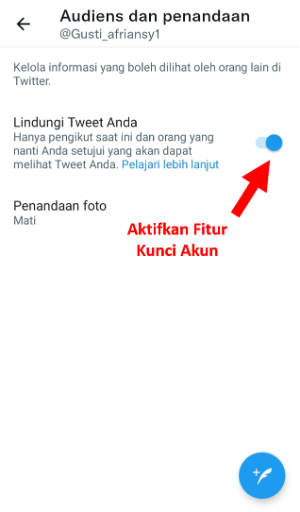
6. Terakhir, silahkan kembali dan masuk ke halaman profil. Kalau sudah muncul tanda gembok, tandanya kamu berhasil mengaktifkan fitur kunci akun.

7. Selesai.
Langkah-langkah mengunci akun Twitter via situs Twitter di Desktop/PC
Sedangkan untuk kamu yang terbiasa menggunakan Twitter lewat browser di desktop, caranya kunci akunnya juga sama. Hanya saja ada beberapa perbedaan nama menu saja.
Untuk lebih jelasnya, kamu bisa ikuti langkah-langkah berikut untuk mengunci akun Twitter lewat desktop:
1. Silahkan buka Twitter kamu terlebih dulu dan pilih menu Selengkapnya.
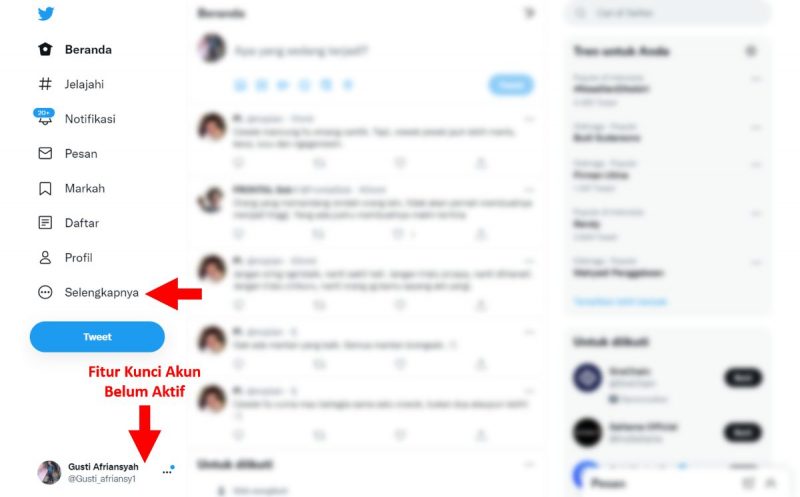
2. Kemudian klik Pengaturan dan Privasi.
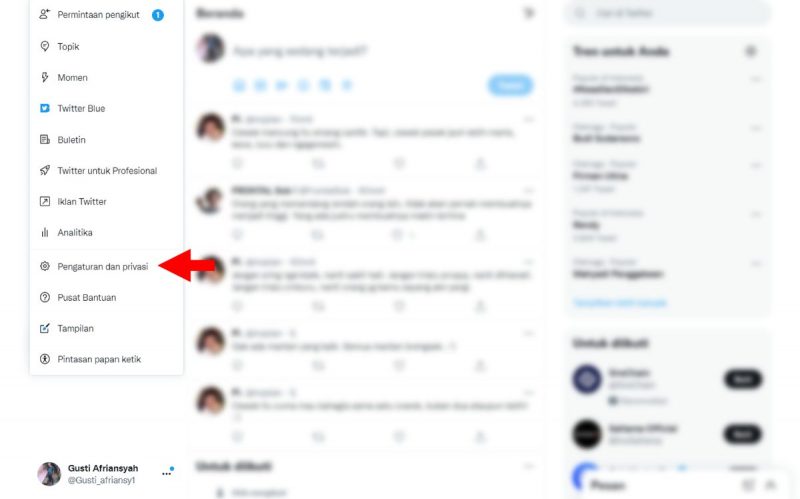
3. Di menu Pengaturan pilih Privasi dan Keamanan, lalu klik Audiens dan Penandaan.
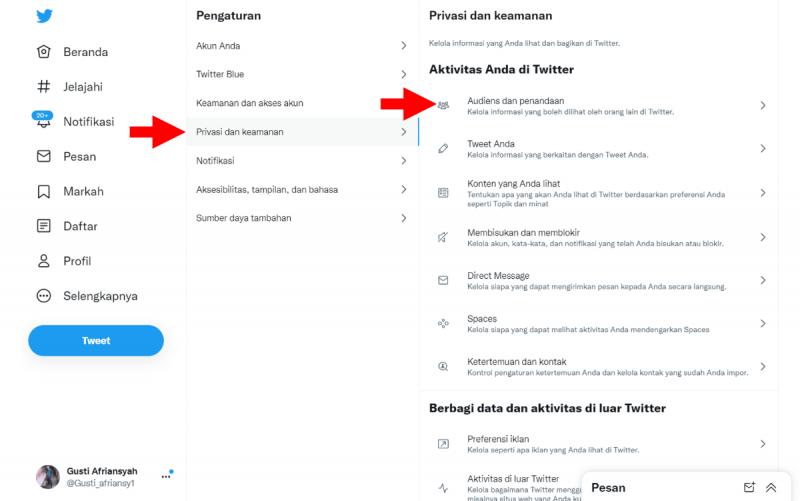
4. Kalau sudah, silahkan klik Lindungi Tweet Anda.
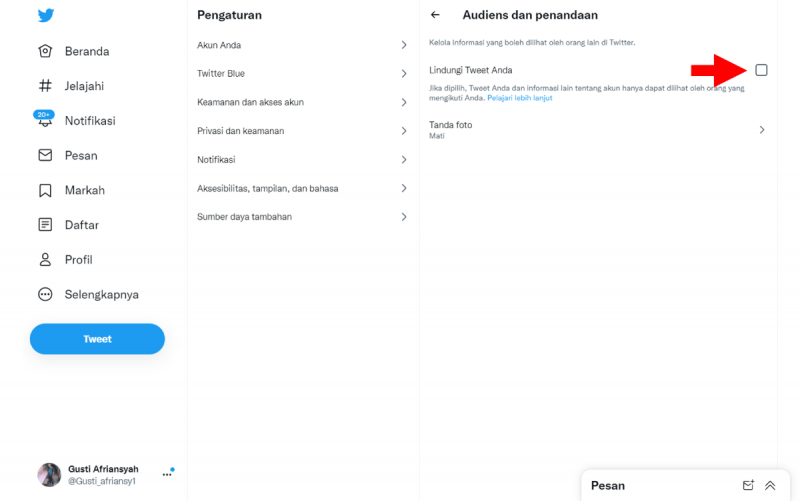
5. Nantinya akan muncul kotak dialog, silahkan klik tombol Lindungi untuk mengkonfirmasi fitur kunci akun.
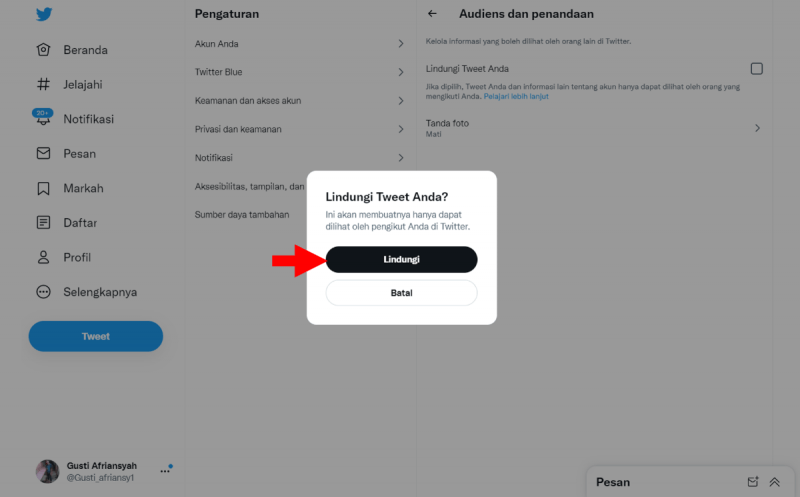
6. Misalnya berhasil, tanda gembok akan muncul di profil Twitter kamu.
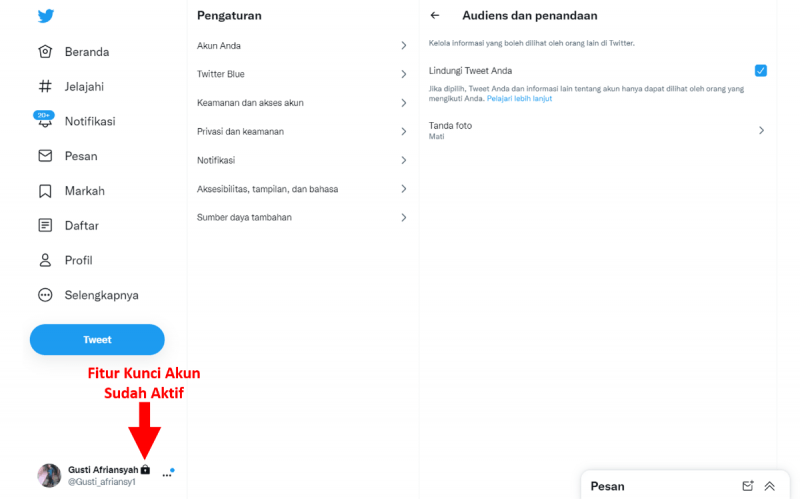
7. Selesai.
Sekian pembahasan cara mengunci akun Twitter yang bisa kamu terapkan. Baik itu kunci akun lewat aplikasi Twitter di HP atau lewat situs di desktop.
Kalau kamu ingin mengembalikannya seperti semula, silahkan ikuti langkah-langkah di atas lagi. Tapi di sini kamu hanya harus lepas tanda centang di opsi Lindungi Tweet Anda.
Itu saja yang bisa aku bahas, sekian dan semoga artikel ini bermanfaat.
Tinggalkan Balasan